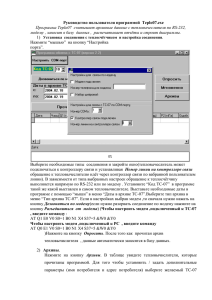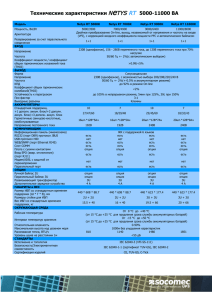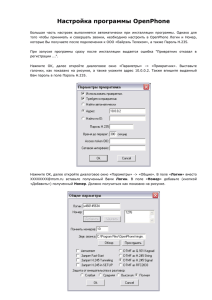SMAVIA Viewing Client
реклама
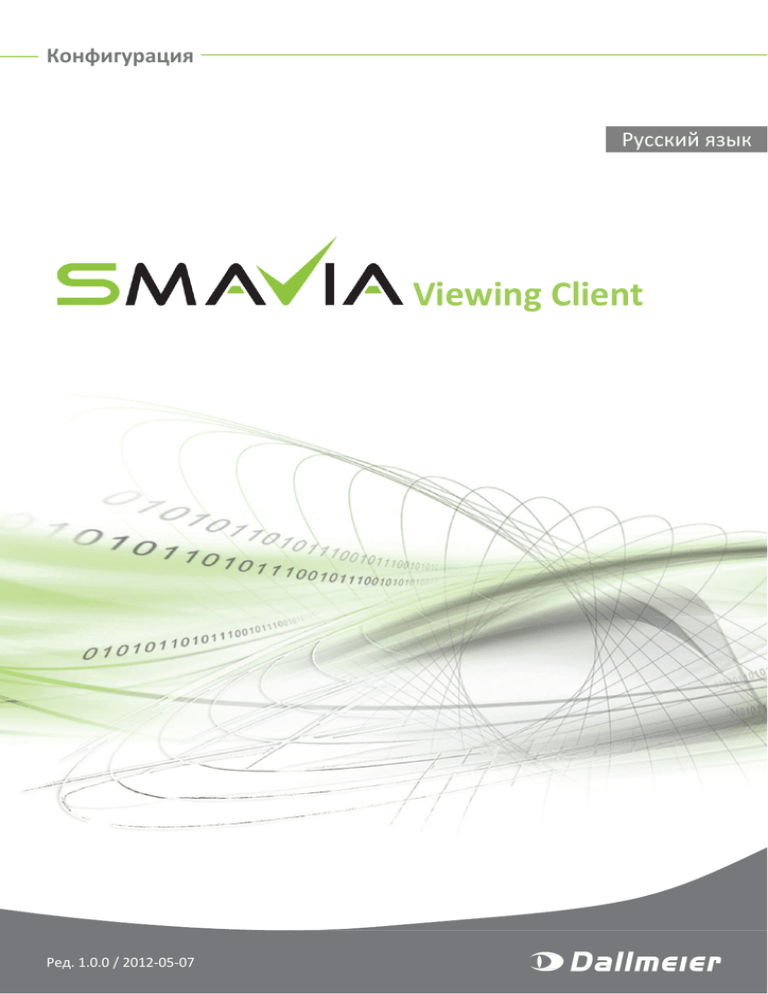
Конфигурация Русский язык Viewing Client Ред. 1.0.0 / 2012‐05‐07 ПО SMAVIA Viewing Client Информация об авторском праве, торговых марках и патентах на образец © 2012 Dallmeier electronic Воспроизведение, распространение и использование данного документа, а также передача его содержимого третьим лицам без четкого согласия запрещены. Нарушители будут привлекаться к ответственности в виде возмещение убытков. Все права защищены в случае предоставления патента, промышленного образца или конструкции. Мы оставляем за собой право вносить изменения в технические характеристики устройства. Производитель не несет ответственность за имущественный или финансовый ущерб, возникший в связи с несущественными дефектами изделия или неточностями в документации, например, опечатками или орфографическими ошибками, а также за ущерб, не вызванный умыслом или грубой небрежностью производителя. Dallmeier electronic GmbH & Co.KG Cranachweg 1 93051 Regensburg, Germany www.dallmeier.com [email protected] Все торговые марки, указанные со знаком ®, являются зарегистрированными торговыми марками компании Dallmeier electronic. Все торговые марки, указанные со знаком *), являются зарегистрированными торговыми марками следующих владельцев: AMD и Athlon корпорации AMD, головной офис которой расположен в г. Саннивейл, шт. Калифорния, США. Intel и Pentium корпорации Intel, головной офис которой расположен в г. Санта Клара, шт. Калифорния, США. Microsoft, Windows, Windows Vista и DirectX корпорации Microsoft Corporation, головной офис которой расположен в г. Редмонд, шт. Вашингтон, США. Торговые марки третьих лиц указаны только для справки. Компания Dallmeier electronic соблюдает права интеллектуальной собственности третьих лиц и всегда старается обеспечить полную идентификацию торговых марок третьих лиц, а также идентификацию прав соответствующих владельцев. В том случае, если защищенные права не указаны отдельно, это обстоятельство не является причиной для предположения того, что соответствующая торговая марка не защищена. www.dallmeier.com 2 ПО SMAVIA Viewing Client Содержание 1 1.1 1.2 1.3 Введение ….................................................................................................. 5 Применимость............................................................................................... 6 Документы..................................................................................................... 6 Условные обозначения ................................................................................ 6 2 2.1 2.2 2.3 Общие замечания........................................................................................ 7 Использование по назначению.................................................................... 7 Основные характеристики ........................................................................... 7 Гарантия ....................................................................................................... 8 3 Регистрация................................................................................................. 9 4 4.1 4.1.1 4.1.2 4.1.3 4.1.4 4.1.5 4.1.6 4.1.7 4.2 4.2.1 4.2.2 4.3 4.3.1 4.3.2 4.3.3 4.4 4.4.1 4.4.2 4.4.3 4.4.3.1 4.4.3.2 4.4.3.3 4.4.3.4 4.4.3.5 4.4.3.6 4.5 4.6 4.6.1 4.6.2 4.7 4.7.1 4.7.2 4.7.3 4.7.4 4.8 4.9 Конфигурация.............................................................................................. 11 Закладка General .......................................................................................... 11 Область View ................................................................................................ 12 Область Split ................................................................................................. 13 Область Display ............................................................................................ 13 Область Operation ........................................................................................ 14 Опция UDP Live............................................................................................. 15 Область Transparent Channel....................................................................... 15 Область Configuration, опции Import и Export ............................................. 15 Закладка Login .............................................................................................. 16 Область Login ............................................................................................... 17 Область Program Start ................................................................................. 17 Закладка Local tracks ................................................................................... 18 Область Shoot .............................................................................................. 18 Область Mirror .............................................................................................. 19 Область Default File Name ........................................................................... 20 Устройство .................................................................................................... 20 Общие настройки ......................................................................................... 21 Добавление устройства ............................................................................... 22 Изменение конфигурации устройства ........................................................ 27 Закладка IP-Address ..................................................................................... 28 Закладка Connection .................................................................................... 30 Закладка Password ....................................................................................... 31 Закладка Settings ..........................................................................................32 Закладка Relay ............................................................................................. 33 Треки ............................................................................................................. 34 Закладка Monitors ......................................................................................... 35 Закладка Camera Control ............................................................................. 38 Поворотные камеры ..................................................................................... 38 Камеры типа UTC ......................................................................................... 39 Закладка External Applications ..................................................................... 39 Область Split Selection ................................................................................. 40 Область Quality .............................................................................................41 Область Local Recording when Switching to a Live Stream .........................41 Активация программы SMAVIA Viewing Client ........................................... 42 Закладка HotKeys ......................................................................................... 42 Закладка VMS Server ................................................................................... 43 www.dallmeier.com 3 ПО SMAVIA Viewing Client 4.10 Закладка Compression ................................................................................. 44 5 5.1 5.2 5.3 Управление пользователями .................................................................. 45 Создание нового пользователя ..................................................................45 Создание новой группы .............................................................................. 46 Добавление пользователя в группу ........................................................... 48 6 6.1 6.2 6.3 6.3.1 6.3.2 6.3.3 6.4 6.4.1 6.4.2 Удаленная конфигурация устройства ................................................... 49 Время ........................................................................................................... 49 Повторный запуск ........................................................................................ 49 Передача файлов ........................................................................................ 50 Файлы ........................................................................................................... 50 Конфигурация .............................................................................................. 51 Протокол ...................................................................................................... 52 Треки ............................................................................................................ 53 Удаление ...................................................................................................... 53 Запуск / отключение .................................................................................... 53 www.dallmeier.com 4 ПО SMAVIA Viewing Client 1 1.1 Введение Применимость Настоящий документ применяется к программе SMAVIA Viewing Client. Описания в настоящем документы основаны на следующих версиях программного обеспечения: • Microsoft*) Windows*) 7 • SMAVIA Viewing Client, версия 1.0.0.7 1.2 Документы Установка В документе «Установка» содержится подробное описание процесса установки и подготовки программы к работе. Целевой аудиторией этого документа являются обученные и уполномоченные технические специалисты (инженеры-наладчики). Основные функции В документе под названием «Основные функции» содержится описание использования основных функций программы. Целевой аудиторией этого документа является оператор. Никакие специальные технические знания не требуются. Эксплуатация В документе под названием «Эксплуатация» содержится подробное описание порядка использования программы. Целевой аудиторией этого документа является оператор устройства. Никакие специальные технические знания не требуются. Конфигурация (настоящий документ) В документе «Конфигурация» содержится подробное описание процесса конфигурации программы. Дополнительно прилагаются замечания по безопасности, общая информация и технические характеристики. Целевой аудиторией этого документа являются обученные и уполномоченные технические специалисты (инженеры-наладчики). www.dallmeier.com 5 ПО SMAVIA Viewing Client 1.3 Условные обозначения Различные предупреждающие слова и знаки указывают на потенциальные источники опасности. ОПАСНО! Надпись “ОПАСНО” указывает на наличие опасной ситуации, которая, в случае не устранения, приведет к смерти или серьезной травме. ВНИМАНИЕ! Надпись “ВНИМАНИЕ” указывает на наличие опасной ситуации, которая, в случае не устранения, может привести к смерти или серьезной травме. ОСТОРОЖНО! Надпись “ОСТОРОЖНО” указывает на наличие опасной ситуации, которая, в случае не устранения, может привести к незначительной травме или травме средней степени. ПРИМЕЧАНИЕ Надпись “ПРИМЕЧАНИЕ” указывает на методы, направленные на предотвращение ущерба имуществу, неверной настройки конфигурации или неправильной работы устройства. Следующие знаки и символы различных форматов используются для уточнения информации, содержащейся в настоящем документе. Инструкции указаны стрелками (). Фразы, выделенные полужирным шрифтом/курсивом, указывают на элемент управления на устройстве (переключатели или названия) или в его интерфейсе пользователя (кнопки, пункты меню). В параграфах, выделенных курсивом, содержится информация об основных принципах, специальных функциях и эффективных процедурах, а также общие рекомендации. www.dallmeier.com 6 ПО SMAVIA Viewing Client 2 2.1 Общие замечания Использование по назначению Новая программа SMAVIA Viewing Client, используемая с устройствами формата HD, является многофункциональным средством управления одним или несколькими устройствами Dallmeier. Программа SMAVIA Viewing Client имеет много полезных особенностей и функций для отображения видео изображений в области пользователя, а также для администрирования. Доступ ко всем важным для пользователя опциям цифровых устройств осуществляется по сети LAN / WAN. Передача живого изображения, резервное копирование, виртуальные туры и синхронизация являются лишь некоторыми функциями, которые упрощают процесс контроля с помощью программы SMAVIA Viewing Client. Можно переключать режимы отображения сообщений в окне программы SMAVIA Viewing Client с помощью программы PGuard advance (основная программа для анализа и управления сообщениями). Критерии поиска и фильтра, заданные в устройстве, можно вызвать и использовать в программе SMAVIA Viewing Client. Понятные функции обеспечивают удобство использования программы. Возможно декодирование многочисленных форматов сжатия видео и кодировок для передачи данных (H.264, MPEG-4, H.261, Wavelet, MPEG-2 и JPEG) для живых и архивных изображений. Также гарантируется совместимость со всеми изделиями Dallmeier. В системе управления видеоизображениями Dallmeier (программы SMAVIA Viewing Client, PGuard advance) программа SMAVIA Viewing Client выполняет важную роль основного элемента управления. Программу SMAVIA Viewing Client можно установить на стандартном коммерческом компьютере (с двухядерным процессором) на рабочей станции для анализа Dallmeier. 2.2 Основные характеристики Программа SMAVIA Viewing Client имеет следующие функции и особенности: • • • • • • • • • • • • • • • • • • • www.dallmeier.com Доступ к программе SMAVIA Recording Server по сети Ethernet (LAN / WAN) Живое изображение, воспроизведение Стандарт Full-HDTV с форматом изображения 16:9 Различные изображения с многочисленными отдельными окнами Различные функции поиска Поддержка функции SmartFinder Поддержка функции PRemote-HD Поддержка функции EasyZoom Управление поворотными камерами через программный интерфейс Управление с помощью джойстика Отображение изображений, передаваемых IP-камерами сторонних производителей Поддержка функции матрицы Управляющее программное обеспечение для управления камерами Быстрый доступ к функциям меню с помощью быстрого вызова Различные форматы отображения до 32 отдельных окон Шифрованный протокол для всех действий Виртуальные туры Функции быстрого поиска Автоматическая загрузка предустановок при запуске программы 7 ПО SMAVIA Viewing Client 2.3 Гарантия Применяются положения и условия, действующие при подписании контракта. www.dallmeier.com 8 ПО SMAVIA Viewing Client 3 Регистрация Программа SMAVIA Viewing Client обычно устанавливается на рабочей станции / компьютере и запускается автоматически после загрузки системы. Кроме того регистрация пользователя обычно выполняется автоматически с помощью функции автоматической регистрации. Если требуется ручной запуск с регистрацией, выполните следующие действия: Запустите рабочую станцию/компьютер. Запустите программу SMAVIA Viewing Client. Отображается диалоговое окно Login. Рис. 3-1 Введите имя пользователя в поле User. Введите пароль в поле Password. Подтвердите ввод нажатием кнопки ОК. Интерфейс пользователя отображается в зависимости от выбранных параметров. Рис. 3-2 www.dallmeier.com 9 ПО SMAVIA Viewing Client Если программа SMAVIA Vewing Client запускается с включенной функцией автоматической регистрации, то все еще можно открыть диалоговое окно Login. Нажмите и удерживайте левую клавишу Ctrl при запуске программы SMAVIA Viewing Client (пароль по умолчанию для пользователя Administrator: admin). www.dallmeier.com 10 ПО SMAVIA Viewing Client 4 Конфигурация Диалоговые окна конфигурации позволяют изменять настройки общего вида и выбранные параметры для запуска. Кроме того можно добавлять устройства, изменять локальные трека, активировать элементы управления камеры, а также управлять программами сторонних разработчиков и модулем HotKeys. Диалоговое окно конфигурации можно открыть только в том случае, если не выбрана ни одна камера. Откройте диалоговое окно Configuration в меню Program > Configuration.... Отображается диалоговое окно Configuration. Рис. 4-1 Выберите требуемую закладку. Выполните требуемые настройки. Подтвердите ввод нажатием кнопки ОК. 4.1 Закладка General Закладка General (Общие настройки) открывает настройки для просмотра, отдельного окна, наложения, общего управления и прозрачного канала передачи данных. Кроме того здесь можно выполнить импорт или экспорт файлов конфигурации. Откройте диалоговое окно Configuration. Выберите закладку General. www.dallmeier.com 11 ПО SMAVIA Viewing Client Отображается диалоговое окно конфигурации General. Рис. 4-2 Выполните требуемые настройки (смотри ниже). Подтвердите ввод нажатием кнопки ОК. 4.1.1 Область View В области View (Вид) выполняются настройки отображения программы SMAVIA Viewing Client. Рис. 4-3 Опция Language В опции Language (Язык) можно настроить язык отображения программы. Опция Background Эта опция позволяет изменять цветовую схему программы SMAVIA Viewing Client. Опция Double split display Опция Double split display (Отображение двух отдельных окон) позволяет добавлять дополнительное отдельное окно в правой части текущего окна. Эта функция особенно полезна, когда программа выполняется на устройстве с двумя мониторами. www.dallmeier.com SMAVIA Viewing Client 12 ПО SMAVIA Viewing Client 4.1.2 Область Split Эта область позволяет настраивать опции для отображения отдельных окон. Рис. 4-4 Опция Increase size of video pictures in views В случае выбора этой опции отдельное окно отображается в режиме полного экрана при двойном щелчке кнопки мыши по этому отдельному окну. Опция 16:9 Активируйте эту опцию для отображения отдельных окон в формате 16:9. Опция Display Mode Опция Display Mode позволяет либо использовать исходное соотношение сторон отдельного окна (опция Aspect Ratio), либо адаптировать все изображение отдельного окна (опция Fit to Split). Опция Use DirectX При выборе этой опции процессы, требующие большого объёма вычислений для дисплея, будут выполняться графическим адаптером. Не все графически адаптеры являются совместимыми. Отключите эту опцию в случае возникновения проблем с отображением. При необходимости обратитесь в службу технической поддержки компании Dallmeier. Опция DirectX features Кроме того, можно индивидуально настроить параметры пакета DirectX в ниспадающем меню. Настройка по умолчанию basic является достаточной для большинства приложений. 4.1.3 Область Display Область Display позволяет задать опции для наложения данных (имя камеры, время, размер и т.д.) в отдельном окне. Рис. 4-5 Опция Display duration Настраивает время наложения (в секундах). Опция Always show sensor grid Эта опция позволяет выполнять наложение определенных участков обнаружения на дисплей. www.dallmeier.com 13 ПО SMAVIA Viewing Client Опция Show milliseconds Расширение дисплея времени до миллисекунд. Опция Position С помощью этой опции настраивается функция наложения данных на дисплей. Если на дисплее данные не отображаются, в ниспадающем меню будет выбрана настройка None. Опция Font size Настройка размера шрифта наложения данных. 4.1.4 Область Operation Эта область позволяет настроить рабочие опции. Рис. 4-6 Опция Show pictures during slider movement Эта опция позволяет выполнять быстрый поиск трека (с помощью ползунка) для индикации кадров во время перемещения. Опция Fluid revers playback Эта опция позволяет осуществлять плавную передачу видео при поиске в обратном направлении. Опция PTZ control without panel Если в этом пункте поставлен флажок, колесо мыши увеличивает и уменьшает масштаб изображения в отдельном окне с активной поворотной камерой. Опция GPU acceleration С помощью этой опции можно включить ускорение графического процессора. Опция UDP Live Сетевой протокол UTP позволяет включать функцию Allow incomplete Frames (Разрешать отображение неполных кадров) или функцию Allow frames without head (Разрешать отображение кадров без заголовка). Рис. 4-7 При необходимости активируйте требуемую опцию. www.dallmeier.com 14 ПО SMAVIA Viewing Client 4.1.5 Опция UDP Live Сетевой протокол UTP позволяет включать функцию Allow incomplete Frames (Разрешать отображение неполных кадров) или функцию Allow frames without head (Разрешать отображение кадров без заголовка). Рис. 4-8 При необходимости активируйте требуемую опцию. 4.1.6 Область Transparent Channel В этой области можно настроить канал передачи данных для управления устройствами (например, купольной камерой). Пример. Команда подается с внешнего контроллера через программу SMAVIA Viewing Client на устройство и оттуда поступает в купольную камеру. Рис. 4-9 Поставьте флажок в пункте Active. В пункте COM Port on PC выберите СОМ-порт, который подключен к внешнему устройству управления. Настройте скорость передачи данных в пункте Baud rate. Для обеспечения возможности присвоения команд устройству это устройство должно быть активировано и сконфигурировано соответствующим образом (смотри раздел Settings). 4.1.7 Область Configuration, опции Import и Export Настройки конфигурации можно импортировать или экспортировать в виде файла. Все пользователи программы SMAVIA Viewing Client должны указать путь к папке хранения файлов. Путь к папке хранения файлов конфигурации и ключа с лицензией: Windows XP: C:\Documents and Settings\All Users\Application data\Dallmeier\SMAVIA Viewing Client Windows 7: C:\ProgramData\Dallmeier\SMAVIA Viewing Client Рис. 4-10 www.dallmeier.com 15 ПО SMAVIA Viewing Client Кнопка Export Нажмите кнопку Export. Выберите директорию для сохранения файла в браузере Windows Explorer. Введите имя файла. Нажмите кнопку Save. Кнопка Import Нажмите кнопку Import. Выберите соответствующую директорию в браузере Windows Explorer. Выберите файл. Нажмите кнопку Import в браузере Windows Explorer. 4.2 Закладка Login Закладка Login позволяет выполнить настройки для запуска программы. Откройте диалоговое окно Configuration. Выберите закладку Login. Отображается закладка Login. Рис. 4-11 Выполните требуемые настройки (смотри ниже). Подтвердите ввод нажатием кнопки ОК. www.dallmeier.com 16 ПО SMAVIA Viewing Client 4.2.1 Область Login В области Login можно включить или выключить функцию автоматической регистрации (Autologin) при запуске. По умолчанию включена функция автоматической регистрации. Рис. 4-12 Поставьте или снимите флажок в пункте Autologin. При необходимости введите имя пользователя по умолчанию в поле Default user. При необходимости введите пароль по умолчанию в поле Default password. Нажмите кнопку OK. 4.2.2 Область Program Start Эта область позволяет сконфигурировать определенные значения по умолчанию для запуска программы. Рис. 4-13 Опция Preset При установке флажка в пункте Preset программа SMAVIA Viewing Client запускается с настройками по умолчанию. Кроме того, необходимо выбрать требуемую предустановку в ниспадающем меню. Отдельные окна с активированными камерами/устройствами можно сохранять в качестве предустановок. Опция Maximise SMAVIA Viewing Client automatically Эта опция позволяет запускать программу SMAVIA Viewing Client в полноэкранном режиме. Опция Check for updates Автоматический поиск обновлений программы при ее запуске. Опция Check dongle При выборе этой опции при каждом запуске программы выполняется проверка ключа. www.dallmeier.com 17 ПО SMAVIA Viewing Client 4.3 Закладка Local tracks Резервное копирование локальных треков можно сконфигурировать в закладке Local tracks. Откройте диалоговое окно Configuration. Выберите закладку Local tracks. Отображается закладка Local tracks. Рис. 4-14 Выполните требуемые настройки (смотри ниже). Подтвердите ввод нажатием кнопки ОК. 4.3.1 Область Shoot Область Shoot позволяет выполнить конфигурацию опций для резервного копирования изображений (Shoottrack). Эта опция имеется в устройствах формата Wavelet (3-го поколения). Рис. 4-15 www.dallmeier.com 18 ПО SMAVIA Viewing Client Опция Size of one picture Задание размера изображения (максимум 64 Кбайт) Опция Number of pictures to be saved Эта опция позволяет указать число изображение, которое можно сохранить в одном треке. Опция Path Опция Path позволяет задать директорию, в которой сохраняются изображения. Опция Total track size Отображается пространство, необходимое для сохранения вышеуказанных конфигураций. Опция Ring buffer Эта опция позволяет выполнять локальный трек в качестве кольцевого буфера. Если трек задан в качестве кольцевого буфера, он будет непрерывно записываться и периодически повторно переписываться. 4.3.2 Область Mirror Область Mirror позволяет выполнить конфигурацию опций для резервного копирования зеркальных треков (Mirrortrack). Эта опция имеется в устройствах формата Wavelet (3-го поколения). Рис. 4-16 Опция Size of one picture Задание размера изображения (максимум 64 Кбайт) Опция Number of pictures to be saved Эта опция позволяет указать число изображение, которое можно сохранить в одном треке. Опция Path Опция Path позволяет задать директорию, в которой сохраняются изображения. Опция Total track size Отображается пространство, конфигураций. необходимое для сохранения вышеуказанных Опция Ring buffer Эта опция позволяет выполнять локальный трек в качестве кольцевого буфера. Если трек задан в качестве кольцевого буфера, он будет непрерывно записываться и периодически повторно переписываться. www.dallmeier.com 19 ПО SMAVIA Viewing Client 4.3.3 Область Default File Name Область Default file name позволяет настраивать директории по умолчанию для различных опций экспорта (PRemote recording, Backup, Export, Mirror). Эта опция имеется в устройствах формата H.264 (4-го поколения). Рис. 4-17 Пункт Settings for Требуемый режим резервного копирования – PRemote recording, Backup, Export, Mirror – выбирается в ниспадающем меню. Область Settings В пункте Use default file name следует поставить флажок, если резервные копии сохраняются в директории по умолчанию. Опция Path Настройка директории по умолчанию для резервной копии. Опция File name Это ниспадающее меню позволяет выбрать имя файла в шаблонах Current Time (Текущее время) или Recorder name Current Time (Имя регистратора, текущее время). Опция Always use original version Эта опция позволяет сохранять несжатые кадры в битовом формате в режиме резервного копирования Export без подсказки. 4.4 Устройство Закладка Recorder позволяет проверить и сконфигурировать настройки устройства. Кроме того можно установить новые устройства. Откройте диалоговое окно Configuration. Выберите закладку Recorder. Отображается закладка Recorder. www.dallmeier.com 20 ПО SMAVIA Viewing Client Рис. 4-18 Выберите требуемое устройство из списка. Выполните требуемые настройки (смотри ниже). Подтвердите ввод нажатием кнопки ОК. 4.4.1 Общие настройки Область All recorders Если активирована опция Establish a new connection if lost, в случае потери соединения оно будет автоматически восстановлено. Опция RDT connection is standard gateway позволяет устанавливать соединение по умолчанию по сети ISDN/с помощью модема вместо соединения по сети LAN. Если активирована опция Live display when connected, живое изображение устройства/камеры всегда появляется при установлении соединения. Опция APR-Mode позволяет записывать инструкции стандарта UVV Kassen. Область Wavelet recorders Опция Image fast playback позволяет настроить число изображений для быстрого воспроизведения вперед. Это делается для того, чтобы можно было регулировать скорость быстрого воспроизведения. Опция Max. live images /sec. позволяет настроить число изображений для живого воспроизведения. Она позволяет регулировать скорость передачи данных подключения. Область PRemote recorders При установке флажка в опции Low Delay уменьшается время задержки живого изображения. Если быстродвижущиеся ряды изображений отображаются нечетко, эту опцию следует отключить. Опция Activate mixer control позволяет автоматически включать или выключать неиспользуемые устройства в операционной системе во время передачи звука. www.dallmeier.com 21 ПО SMAVIA Viewing Client Если в опции Transfer mouse buttons via PRemote установлен флажок, можно управлять устройством с помощью мыши (эта опция имеется только в устройствах формата Wavelet). Опция Audio active by default позволяет выполнять автоматическое подключение звука для функции PRemote. Область DIS recorders Опция Accurate time positioning позволяет выполнять точный поиск устройств серии DIS с помощью ползунка. 4.4.2 Добавление устройства Можно добавить новое устройство с помощью мастера установки. Все настройки диалогового окна Edit recorder будут постепенно вызываться автоматически. Смотри подробные пояснения в следующем разделе Опция Edit Recorder. Откройте диалоговое окно Configuration. Выберите закладку Recorder. Нажмите кнопку New. Отображается диалоговое окно Name. Рис. 4-19 Введите имя в поле Name. Нажмите кнопку Next. www.dallmeier.com 22 ПО SMAVIA Viewing Client Отображается диалоговое окно IP-Address. Рис. 4-20 Введите IP адрес в поле IP-Address. Выполните требуемые настройки. Нажмите кнопку Next. Отображается диалоговое окно Connection. Рис. 4-21 www.dallmeier.com 23 ПО SMAVIA Viewing Client Выполните требуемые настройки. Нажмите кнопку Next. Отображается диалоговое окно Password. Рис. 4-22 Выполните требуемые настройки. Нажмите кнопку Next. Отображается диалоговое окно Settings. www.dallmeier.com 24 ПО SMAVIA Viewing Client Рис. 4-23 Выполните требуемые настройки. Нажмите кнопку Next. Отображается диалоговое окно Relay. Рис. 4-24 www.dallmeier.com 25 ПО SMAVIA Viewing Client Выполните требуемые настройки. Нажмите кнопку Next. Отображается диалоговое окно End. Рис. 4-25 При необходимости поставьте флажок в пункте Check recorder access. Нажмите кнопку Finish. Новое устройство отображается в списке Recorder. www.dallmeier.com 26 ПО SMAVIA Viewing Client Рис. 4-26 4.4.3 Изменение конфигурации устройства Конфигурацию устройств можно изменить в диалоговом окне Edit recorder. Откройте диалоговое окно Configuration. Выберите закладку Recorder. Выберите требуемое устройство. Нажмите кнопку Edit. Отображается диалоговое окно Edit recorder с закладкой Name. www.dallmeier.com 27 ПО SMAVIA Viewing Client Рис. 4-27 Введите имя в поле Name. Нажмите кнопку OK. 4.4.3.1 Закладка IP-Address Закладка IP-Address позволяет изменить IP-адрес устройства и сконфигурировать настройки сети. Нажмите закладку IP-Address. Отображается диалоговое окно IP-Address. www.dallmeier.com 28 ПО SMAVIA Viewing Client Рис. 4-28 Введите IP адрес в поле IP-Address. Поставьте флажок в требуемых опциях (смотри ниже). Нажмите кнопку OK. Опция Slow network Эта опция позволяет использовать устройство при наличии низкого сетевого соединения (с низкой пропускной способностью сети). Эта опция имеется в устройствах формата Wavelet (3-го поколения). Опция Network with routers (NAT) Если устройство подключено к сети с помощью маршрутизатора, необходимо поставить флажок в этой опции. Если эта опция включена, для передачи данных используется сетевой протокол TCP. Если эта опция выключена, используется протокол UDP. Опция Live Multicast Эта опция интегрирует устройства DIS-2 или IP камеры в сеть, работающую в мультикастовом режиме (многоточечное соединение). Область Live stream source Если опция Use IP device directly включена, поток передается напрямую из IP камеры при подключении IP камеры (HD и SD) или любого устройства. Если опция Use recorder as proxy включена, поток передается из устройства при подключении IP камеры (HD и SD) или любого устройства. www.dallmeier.com 29 ПО SMAVIA Viewing Client 4.4.3.2 Закладка Connection Закладка Connection позволяет настроить параметры сетевого соединения. Выберите закладку Connection. Отображается закладка Connection. Рис. 4-29 Опция LAN Включите эту опцию, если устройство находится в той же сети LAN. Нажмите кнопку OK. Дополнительная настройка не требуется. Опция RAS Включите эту опцию, если устройство подключается с помощью подключения удаленного доступа. Введите номер телефона в поле Telephone number. Введите имя пользователя в поле User. Введите пароль в поле Password. Выберите требуемое устройство RAS. Нажмите кнопку OK. www.dallmeier.com 30 ПО SMAVIA Viewing Client 4.4.3.3 Закладка Password Закладка Password позволяет сконфигурировать опции регистрации для устройства. Выберите закладку Password. Отображается закладка Password. Рис. 4-30 Выполните требуемые настройки (смотри ниже). Нажмите кнопку OK. Опция Extended login При включении этой опции имя пользователя и пароль требуются для каждого соединения. Опция Double authentication Для каждого соединения требуется два пароля. Опция Automatic login Эта опция позволяет сохранить пароль. При подключении пароль не запрашивается. Комбинации опций Опции Automatic login + Extended login Эта комбинация позволяет сохранять как имя пользователя, так и требуемый пароль. При подключении пароль не запрашивается. www.dallmeier.com 31 ПО SMAVIA Viewing Client Опции Double authentication + Extended login При выборе этой комбинации при подключении выполняется запрос двух имен пользователя и требуемых паролей. Опции закладки Password смотри в документации требуемого устройства. 4.4.3.4 Закладка Settings Закладка Settings позволяет сконфигурировать общие настройки переключения с устройства на монитор, подключения функции PRemote прозрачного канала передачи данных. Выберите закладку Settings. Отображается закладка Settings. Рис. 4-31 Выполните требуемые настройки (смотри ниже). Нажмите кнопку OK. Опция Enable CVBS monitor switching Эта опция позволяет отображать живое изображение или воспроизведение на мониторе, подключенном к устройству. Опция Live exclusive without regard for recording При выборе этой опции снимаются все ограничения изображения, и всегда используется максимальное число изображений. www.dallmeier.com 32 ПО SMAVIA Viewing Client Эта опция имеется в устройствах поддерживающих функцию PRemote. формата Wavelet (3-го поколения), Опция Allow PRemote connection Эта опция позволяет декодировать данные, передаваемые в формате 261 / MPEG4, и, следовательно, поддерживать передачу данных в сети с низкой пропускной способностью. Опция Prefer PRemote on remote connection request При включении этой опции живое изображение передается с помощью функции PRemote, если отображение изображения инициируется внешним приложением (например, PGuard advance). Опция Transparent channel Если опция Transparent channel выбрана в закладке General, включается канал требуемого устройства. В ниспадающем меню необходимо выбрать СОМ-порт, к которому подключено внешнее устройство. Опцию Transparent channel можно включить для нескольких Устройство, выбранное в отдельном окне, получает команды. устройств. Опция Transparent back channel (dominant) Эта опция позволяет отправлять данные, полученные через последовательный интерфейс, в программу SMAVIA Viewing Client. Опция Close relay on connection Эта опция позволяет пользователю задать реле, которое закрывается при включении устройства в режиме подключения обратного прозрачного канала передачи данных. Опция Activate mirror track recording with standard connection Эта опция автоматически сохраняет несколько рядов изображений на жестком диске. Опция Activate mirror track recording with PRemote connection Эта опция автоматически сохраняет несколько рядов изображений на жестком диске при подключении с помощью функции PRemote. 4.4.3.5 Закладка Relay Закладка Relay позволяет использовать реле устройства. Кроме того можно ввести отдельные названия для реле. Выберите закладку Relay. Отображается закладка Relay. www.dallmeier.com 33 ПО SMAVIA Viewing Client Рис. 4-32 Поставьте флажок в пункте Request relay status. При необходимости введите названия для реле. Нажмите кнопку OK. 4.4.3.6 Треки Эта функция упрощает поиск в сетях с низкой скоростью передачи данных. Для этого два трека объединяются для записи с различным качеством. Поиск события выполняется в треке более низкого качества. Затем трек более высокого качества используется для отображения. Эта опция имеется в устройствах формата Wavelet (3-го поколения). Выберите закладку Recorder tracks. Отображается закладка Recorder tracks. www.dallmeier.com 34 ПО SMAVIA Viewing Client Рис. 4-33 Выберите трек высокого качества в поле All tracks. Выберите трек низкого качества в ниспадающем окне. Нажмите кнопку OK. 4.5 Закладка Monitors Закладка Monitors позволяет выполнять прямое подключение IP камеры к монитору типа CVBS. Кроме того монитор типа CVBS должен быть подключен к декодеру (например, типа DIS-2 Multi-D). Опция Enable CVBS monitor switching function должна быть включена для данного устройства (смотри раздел Закладка Settings). Откройте диалоговое окно Configuration. Выберите закладку Monitors. Отображается закладка Monitors. www.dallmeier.com 35 ПО SMAVIA Viewing Client Рис. 4-34 Нажмите кнопку New. Отображается закладка Name. Рис. 4-35 Введите имя в поле Name. Нажмите кнопку Next. www.dallmeier.com 36 ПО SMAVIA Viewing Client Отображается диалоговое окно IP-Address. Рис. 4-36 Введите IP-адрес декодера в поле IP address. Нажмите кнопку Next. Отображается закладка Password. Рис. 4-37 www.dallmeier.com 37 ПО SMAVIA Viewing Client Выполните требуемые настройки (смотри раздел Закладка Password). Нажмите кнопку Finish. 4.6 Закладка Camera Control Закладка Camera control позволяет выполнить конфигурацию функций управления поворотных камер. Этими функциями можно управлять с помощью программы SMAVIA Viewing Client. Эта опция имеется в устройствах Dallmeier формата Wavelet, начиная с устройств 3-го поколения. 4.6.1 Поворотные камеры Откройте диалоговое окно Configuration. Выберите закладку Camera control. Отображается закладка Camera control. Рис. 4-38 Выберите требуемую камеру из списка Recorder / Camera. Выберите требуемый тип камеры в поле Camera type. Выберите требуемый протокол в поле Protocol. Введите идентификационный номер камеры в поле Camera ID. Выберите интерфейс в поле Interface. При необходимости выберите положение сигнала в поле Alarmposition. www.dallmeier.com 38 ПО SMAVIA Viewing Client Предустановка камеры может быть сохранена в качестве опции Alarmposition. Эта предустановка включается при возникновении тревожного события, инициированного внешним приложение (например, PGuard). Опция Camera ID требуется для уникальной идентификации камеры. 4.6.2 Камеры типа UTC Предварительные условия для использования функции UTC: устройства формата Wavelet (3-го поколения) должны быть оборудованы устройством захвата изображения “FG11”, устройства формата H.264 (4-го поколения) должны быть оборудованы модулем UTC. Откройте диалоговое окно Configuration. Выберите закладку Camera control. Отображается закладка Camera control. Выберите требуемую камеру из списка Recorder / Camera. Выберите требуемый тип камеры в поле Camera type. Выберите значение CamInPix_V20 в поле Protocol. Выберите значение 1 в поле Camera ID. Выберите значение UTC в поле Interface. Поле Alarmposition не используется в камерах типа UTC. 4.7 Закладка External Applications Закладка External applications позволяет настроить работу устройства при использовании внешних программ (например, PGuard). Откройте диалоговое окно Configuration. Выберите закладку External applications. Отображается закладка External applications. www.dallmeier.com 39 ПО SMAVIA Viewing Client Рис. 4-39 Выполните требуемые настройки (смотри ниже). Нажмите кнопку OK. 4.7.1 Область Split Selection Область Split selection позволяет определить, какое отдельное окно используется при запуске внешних приложений. Рис. 4-40 Опция Always use this split При выборе этой опции используется отдельное окно, введенное в поле Split No.. Опция Use free split otherwise this split При выборе этой опции используется первое свободное отдельное окно. Если свободное отдельное окно отсутствует, то эта опция переключится на отдельное окно, введенное в поле Split No. Опция Always use active split Всегда используется активное отдельное окно. www.dallmeier.com 40 ПО SMAVIA Viewing Client Опция Use free split otherwise next one При выборе этой опции используется первое свободное отдельное окно. При отсутствии свободного отдельного окна эта опция переключается на следующее отдельное окно, являющееся активным. Опция Use only free split При выборе этой опции всегда используется любое свободное отдельное окно. При отсутствии свободного отдельного окна соединение не выполняется. 4.7.2 Область Quality В этой области настраивается качество изображения при дистанционной настройке устройств формата Wavelet (3-го поколения). Рис. 4-41 Настройте качество изображения в диапазоне от 0 до 4. Значение 0 обеспечивает высокое качество, а значение 4 обеспечивает низкое качество. 4.7.3 Область Local Recording when Switching to a Live Stream Эта область позволяет сконфигурировать локальную регистрацию при подключении после возникновения тревожного события. Рис. 4-42 Опция No local recording При выборе этой опции активированные изображения не сохраняются. Опция Save first pic to shoot track Первое активированное изображение сохраняется в треке типа при возникновении тревожного события. Опция Activate mirror Все активированные изображения сохраняются в треке типа Mirror при возникновении тревожного события. www.dallmeier.com 41 ПО SMAVIA Viewing Client 4.7.4 Активация программы SMAVIA Viewing Client Программа SMAVIA Viewing Client может автоматически отображаться на переднем плане при активации из внешних приложений. Рис. 4-43 Поставьте флажок в пункте Display SMAVIA Viewing Client in the foreground with external command. 4.8 Закладка HotKeys Закладка HotKeys позволяет задать комбинации клавиш для быстрого доступа для управления программой SMAVIA Viewing Client. Откройте диалоговое окно Configuration. Выберите закладку HotKeys. Отображается закладка HotKeys. Рис. 4-44 Выберите требуемую категорию в ниспадающем меню в поле Category. Выберите требуемую команду из списка Commands. Введите новую комбинацию клавиш в поле New hotkey. Нажмите кнопку Accept. www.dallmeier.com 42 ПО SMAVIA Viewing Client Кнопка Default возвращает все комбинации клавиш в состояние по умолчанию. 4.9 Закладка VMS Server Закладка VMS server позволяет конфигурировать подключение между программой SMAVIA Viewing Client и сервером VMS для выполнения автоматического резервного копирования. Функция автоматического резервного копирования отсутствует в текущей версии устройств серии SMAVIA. Откройте диалоговое окно Configuration. Выберите закладку VMS server. Отображается закладка VMS server. Рис. 4-45 Поставьте флажок в пункте Connect. Введите IP-адрес сервера VMS в поле IP address. Введите номер порта в поле Port. Нажмите кнопку OK. Сервер VMS является частью функции автоматического резервного копирования программы SMAVIA Viewing Client. Это расширение может быть установлено отдельно. Описание функции Autobackup смотри в документации программы SMAVIA Viewing Client. www.dallmeier.com 43 ПО SMAVIA Viewing Client 4.10 Закладка Compression Эта опция имеется только в устройствах формата Wavelet (3-го поколения). Закладка Compression позволяет выполнять регулировку сжатия изображения, зависимую от времени, для активированных живых изображений. Откройте диалоговое окно Configuration. Выберите закладку Compression. Отображается закладка Compression. Рис. 4-46 Значение 0 является минимальным уровнем сжатия (изображение высокого качества). Выберите уровень сжатия в поле Compression level. Перетащите прямоугольник на требуемый интервал времени с помощью мыши. При необходимости повторите два первых действия для других интервалов времени. В конце нажмите кнопку OK. www.dallmeier.com 44 ПО SMAVIA Viewing Client 5 Управление пользователями Диалоговое окно User Management позволяет создавать новых пользователей и присваивать пользователей группам. Этим группам можно присваивать различные права. 5.1 Создание нового пользователя Откройте диалоговое окно User Management в меню Program > User Management. Отображается диалоговое окно User Management. Выберите закладку User. Отображается закладка User. Рис. 5-1 Нажмите кнопку New. Отображается диалоговое окно New user. Рис. 5-2 Введите имя пользователя в поле Enter user name. Введите пароль в поле Enter password. Подтвердите пароль в поле Password confirmation. www.dallmeier.com 45 ПО SMAVIA Viewing Client Нажмите кнопку OK. Новый пользователь отображается в списке User. Рис. 5-3 Удаление пользователя Выберите требуемого пользователя. Нажмите кнопку Delete. 5.2 Создание новой группы Откройте диалоговое окно User Management в меню Program User Management. Отображается диалоговое окно User Management. Выберите закладку Groups. Отображается закладка Groups. Рис. 5-4 www.dallmeier.com 46 ПО SMAVIA Viewing Client Нажмите кнопку New. Отображается диалоговое окно Groups. Рис. 5-5 Введите новую группу в поле New group. Нажмите кнопку OK. Новая группа отображается в списке Group. Рис. 5-6 Затем можно присвоить права этой новой группе. Выберите требуемую группу. Активируйте требуемые права. Нажмите кнопку OK. Удаление группы Выберите требуемую группу. Нажмите кнопку Delete. www.dallmeier.com 47 ПО SMAVIA Viewing Client 5.3 Добавление пользователя в группу Откройте диалоговое окно User Management в меню Program > User Management. Отображается диалоговое окно User Management. Выберите закладку User. Отображается закладка User. Рис. 5-7 Выберите требуемого пользователя. Выберите требуемую группу. Нажмите кнопку OK. www.dallmeier.com 48 ПО SMAVIA Viewing Client 6 Удаленная конфигурация устройства Меню Recorder обеспечивает удаленный доступ к функциям устройства. Записи, содержащиеся в треке, можно запускать, останавливать и удалять. Кроме того можно устанавливать время устройства, а также перезапускать или реконфигурировать устройство с помощью файла. Требуемое устройство должно быть включено для отображения меню Recorder. 6.1 Время Диалоговое окно Recorder time позволяет изменять дату и время. Откройте диалоговое окно Recorder time в меню Recorder > Set recorder time. Отображается диалоговое окно Recorder time. Рис. 6-1 При необходимости нажмите кнопку Set system time. При необходимости нажмите кнопку New recorder time для настройки нового времени регистратора. При необходимости нажмите кнопку Set recorder time. Нажмите кнопку Close, чтобы закрыть это диалоговое окно. С помощью опции Set system time устройство автоматически синхронизируется с текущим системным временем программы SMAVIA Viewing Client. 6.2 Повторный запуск В диалоговом окне Restart recorder содержатся опции для повторного запуска устройства. Откройте диалоговое окно Restart recorder в меню Recorder > Restart. Отображается диалоговое окно Restart recorder. www.dallmeier.com 49 ПО SMAVIA Viewing Client Рис. 6-2 Опция Restart recorder program повторно запускает только программу устройства. Опция Restart recorder program and delete all tracks полностью инициализирует устройство. ПРИМЕЧАНИЕ Эта опция удаляет все треки, включая стандартные треки. Опция Restart recorder system позволяет повторно запустить устройство. Выберите требуемую настройку. Нажмите кнопку OK. 6.3 Передача файлов Файлы (любые файлы, включая файл конфигурации устройства и протокол устройства) можно принимать и передавать на любое устройство. 6.3.1 Файлы Чтобы получить файл от устройства выполните следующие действия. Откройте диалоговое окно Receive file from recorder в меню Recorder > Files transfer > Get file. Отображается диалоговое окно Receive file from recorder. Рис. 6-3 www.dallmeier.com 50 ПО SMAVIA Viewing Client Введите путь к файлу в регистраторе в поле File path on recorder. Введите путь к файлу в компьютере в поле File path on this computer. Нажмите кнопку OK. Файл сохраняется в директории, указанной в поле File path on this computer. Чтобы отправить файл в устройство выполните следующие действия. Откройте диалоговое окно Send file to recorder в меню Recorder > Files transfer > Send file. Отображается диалоговое окно Send file to recorder. Введите путь к файлу в компьютере в поле File path on this computer. Введите путь к файлу в регистраторе в поле File path on recorder. Нажмите кнопку OK. Файл сохраняется в директории, указанной в поле File path on recorder. 6.3.2 Конфигурация Чтобы получить файл конфигурации (tank.par) устройства выполните следующие действия. Откройте диалоговое окно Receive configuration from recorder в меню Recorder > Files transfer > Get configuration. Отображается диалоговое окно Receive configuration from recorder. Рис. 6-4 Введите путь к файлу в компьютере в поле File path on this computer. Нажмите кнопку OK. Файл конфигурации, сохраненный в директории, указан в поле File path on this computer. Затем этот файл можно распаковать и изменить. www.dallmeier.com 51 ПО SMAVIA Viewing Client ПРИМЕЧАНИЕ Неправильное изменение файла конфигурации может привести к повреждению устройства. Изменения должны выполняться только обученным и уполномоченным персоналом. Чтобы отправить файл конфигурации в устройство выполните следующие действия. Откройте диалоговое окно Send configuration to recorder в меню Recorder > Files transfer > Send configuration. Отображается диалоговое окно Send configuration to recorder. Введите путь к файлу в компьютере в поле File path on this computer. Нажмите кнопку OK. Файл конфигурации отправляется в устройство. 6.3.3 Протокол Протокол (protocol.txt) можно принять от устройства и выполнить его анализ. Откройте диалоговое окно Receive protocol from recorder в меню Recorder > Files transfer > Get protocol. Отображается диалоговое окно Receive protocol from recorder. Рис. 6-5 Введите путь к файлу в компьютере в поле File path on this computer. Нажмите кнопку OK. Протокол, сохраненный в директории, указан в поле File path on this computer. Затем можно выполнить анализ этого файла. www.dallmeier.com 52 ПО SMAVIA Viewing Client 6.4 Треки Треки/записи можно запускать, останавливать и удалять. 6.4.1 Удаление Чтобы удалить трек выполните следующие действия. Откройте диалоговое окно Select track to be deleted в меню Recorder > Delete track. Отображается диалоговое окно Select track to be deleted. Рис. 6-6 Выберите требуемый трек. Нажмите кнопку Delete. Нажмите кнопку Finish, чтобы закрыть это диалоговое окно. Можно однократно удалить несколько треков. Выберите несколько треков клавишей “Shift” или “CTRL”. 6.4.2 Запуск / отключение Записи, находящиеся в устройстве, можно запускать или отключать полностью (все треки) или частично (отдельный трек). Запуск / отключение записи всех треков Чтобы отключить все записи в устройстве выполните следующие действия. Нажмите кнопку Recorder > Stop recording (all tracks). Чтобы повторно включить все записи в устройстве выполните следующие действия. Нажмите кнопку Recorder > Start recording (all tracks). www.dallmeier.com 53 ПО SMAVIA Viewing Client Если все записи отключены функцией Stop recording (all tracks) программы SMAVIA Viewing Client, их можно возобновить только с помощью функции Start recording (all tracks) программы SMAVIA Viewing Client. Активация в устройстве невозможна. Отключение записи отдельного трека Чтобы отключить запись отдельного трека выполните следующие действия. Откройте диалоговое окно Stop recording temporarily (single track) в меню Recorder > Stop recording (single track). Отображается диалоговое окно Stop recording temporarily (single track). Рис. 6-7 Выберите требуемый трек. Нажмите кнопку OK. Запись трека прекращается. Запуск записи отдельного трека Чтобы включить запись отдельного трека выполните следующие действия. Откройте диалоговое окно Start recording temporarily (single track) в меню Recorder > Start recording (single track). Отображается диалоговое окно Start recording temporarily (single track). Выберите требуемый трек. Нажмите кнопку OK. Запись трека запускается. www.dallmeier.com 54